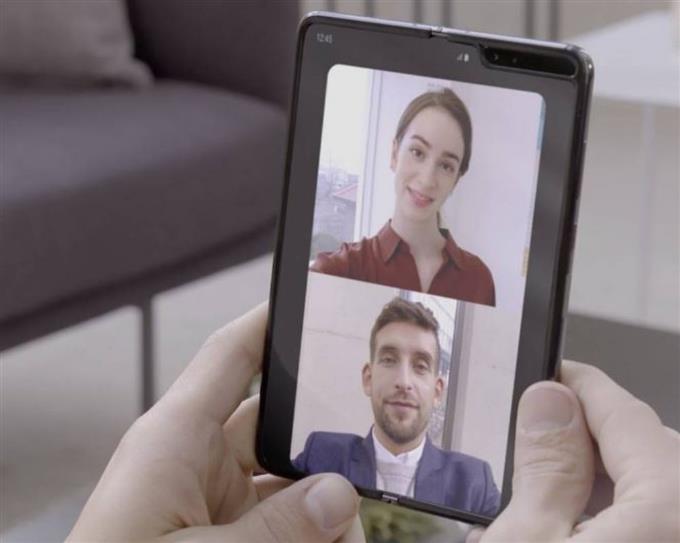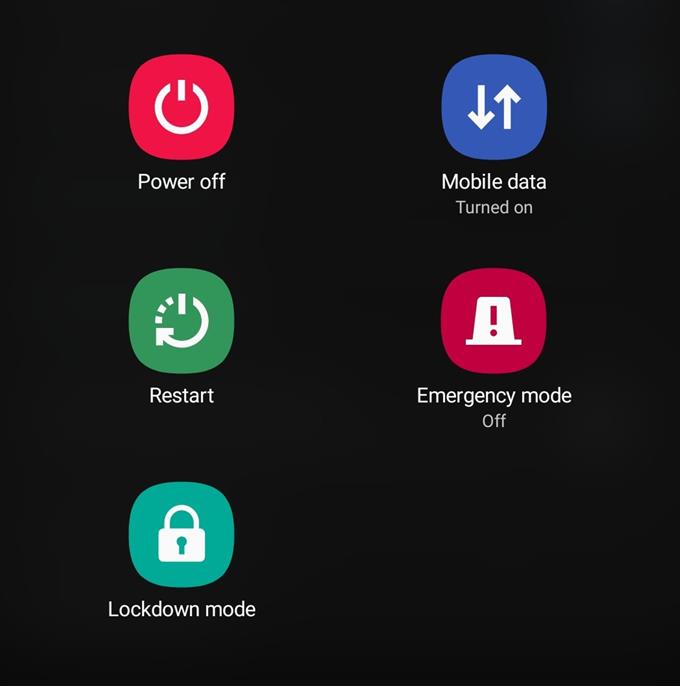Fungerar inte videosamtal på din Samsung-enhet? Det kan bero på ett anslutningsproblem, ett appbugg, ett programfel eller ett nätverksproblem. För att identifiera orsaken till problemet finns det en uppsättning felsökningssteg som du måste följa. Kolla in den här guiden för att veta vad du måste göra för att hantera detta problem.
Lösningar för videosamtal fungerar inte på din Samsung
Det finns ett antal felsökningssteg som du måste utföra för att lösa problem med röstsamtal på en Samsung-enhet. Lär dig vad du behöver göra nedan.
- Sök efter signalproblem.
Som ett vanligt röstsamtal kräver videochatt eller samtal en solid anslutning till ditt nätverk för att fungera. Se till att du befinner dig på en bra, öppen plats och att signalstängerna på din Samsung-enhet visar minst tre staplar. Allt lägre än det kan påverka samtalets kvalitet såväl som mobildataförbindelsen, vilket är nödvändigt för videosamtal.
Om du befinner dig inne i en byggnad, kan det hända att signalen håller på att skäras ut så se till att flytta till ett bättre läge där det finns god mottagning.
- Få felet.
Om det uppstår ett fel när videosamtal misslyckas, se till att du noterar det. Fel är ibland viktiga för att lösa ett problem och de kan peka på en lösning. Generellt fungerar videosamtal normalt men i de fall de misslyckades beror det troligtvis på dålig anslutning. Om det finns ett fel med att säga att signalen kan vara dålig, se till och försöka förbättra situationen genom att flytta. Eftersom fel i videosamtal kan variera beroende på telefonmodeller och operatör finns det ingen speciell lista över fel som vi kan tillhandahålla. Använd sunt förnuft och Google för att ta reda på vad som kan vara orsaken till felet du får. Om du inte kan spika den exakta orsaken är det okej. Fortsätt bara att följa resten av våra föreslagna lösningar nedan.
- Uppdatera systemet.
Detta innebär att starta om din Samsung-enhet. Vissa datorer som smartphones kan utveckla buggar om de har kört länge. Se till att starta om din telefon eller surfplatta innan du försöker initiera ett videosamtal.

- Felsöka telefonappen.
Vissa fall av videosamtalsproblem orsakas av en felaktig telefonapp. För att felsöka appen finns det tre saker du kan göra: tvinga att sluta, rensa cache och rensa data.
Tvinga att sluta en app stänger i princip bara den för att förhindra att den körs i bakgrunden. Detta är ofta en effektiv lösning på vissa typer av appfrågor. Se till att du tvingar stänga telefonappen innan du rensar cache eller data.
Att rensa en app-cache betyder att bli av med tillfälliga uppsättningar filer associerade med en app. Dessa filer sammanställs igen efteråt så det finns ingen risk att rensa dem vid denna tidpunkt.
Att ta bort en apps data är mer drastiskt eftersom det återställer appen till fabriksinställningarna. Beroende på app kan detta ta bort data som du kanske inte återställer efteråt. För Telefon-appen raderas dina samtalsloggar eller historik genom att rensa data.
Ta reda på hur du rensar en appcache och data i det här inlägget.
NOTERA: Om du använder en annan app när du gör ett videosamtal kan du överväga att följa samma felsökningssteg i den här guiden.
- Koppla från nätverket.
Vissa nätverksproblem kan åtgärdas genom att tillfälligt koppla bort en enhet från din nätoperatör. Om videosamtalet fortfarande inte fungerar på din Samsung-telefon eller surfplatta, säger vi försök att inaktivera nätverksanslutningen. Den här proceduren är bara för ett ögonblick och kommer inte att leda till att du förbjuder dig att ansluta till ditt nätverk igen.

- Rensa nätverkskonfiguration (återställ nätverksinställningar).
Om bortkoppling från ett nätverk inte fungerar är ett bra felsökningssteg att rensa nätverksinställningarna på din enhet. Det kan ibland visa sig vara användbart om det finns ett anslutningsproblem efter att ha lagt in ett nytt SIM-kort eller efter att ha installerat en uppdatering.
Du kan följa stegen i det här inlägget för att se hur du rensar nätverksinställningar.
- Återställ programvaruinställningarna till standardinställningar (fabriksinställning).
Många nätverksanslutningsproblem beror på programvarufel. Om ingenting har fungerat fram till denna punkt måste du återställa dina programinställningar till standardvärden genom att utföra en fabriksåterställning.
Den här proceduren är mer drastisk än någonting som vi har föreslagit, varför det är det sista felsökningsalternativet för dig. Det är dock vanligtvis effektivt och har en stor chans att lösa ditt röstsamtalsproblem om orsaken beror på okänt programfel.
Fabriksåterställning kommer att radera dina personuppgifter så se till att skapa en säkerhetskopia innan du utför dem. Du kan skapa en säkerhetskopia med Smart Switch, Samsung Cloud eller Google Cloud.
- Få hjälp från din transportör.
Om röstsamtal fortfarande inte fungerar efter att ha gjort en fabriksåterställning på din Samsung, betyder det att orsaken är utanför enheten. I det här fallet behöver du hjälp av din nätoperatör för att ta reda på vad som är fel. Inte alla nätverksproblem orsakas av ett enhetsfel eller -fel, så vid den här tiden är det bra att överväga att också kontrollera möjliga konto- eller nätverksfaktorer.
Föreslagna avläsningar:
- Hur man fixar Samsung trådlös laddning fungerar inte (Android 10)
- Hur du fixar Samsung-kameran är suddiga problem (Android 10)
- Hur man fixar mobildata som inte fungerar på Samsung (Android 10)
- Hur man fixar Samsung som kör långsamt (Android 10)